Firma Apple wprowadziła „Live Photos” jako flagową funkcję w iPhonie 6s i byliśmy pod wrażeniem implementacji dynamicznych obrazów przez firmę. Chociaż zdjęcia na żywo są naprawdę bardzo fajne, tak naprawdę nie można ich udostępniać, chyba że przekonwertujesz je na GIF. Dobra wiadomość jest taka, że Google właśnie wydał nową, fajną aplikację o nazwie Motion Stills, która konwertuje zdjęcia na żywo iPhone'a na GIF. Co więcej, aplikacja pozwala również wygładzić drżenie zdjęć na żywo. Oprócz konwersji do formatu GIF aplikacja umożliwia również tworzenie filmów poprzez łączenie wielu zdjęć na żywo. Całkiem fajnie, prawda?
Tak więc, jeśli posiadasz iPhone'a 6s, 6s Plus lub SE, oto, jak przekonwertować Live Photos na GIF za pomocą Google Motion Stills:
Konwertuj zdjęcia na żywo na GIF lub wideo
1. Po pierwsze, będziesz musiał zainstaluj aplikację Motion Stills ze sklepu App Store. Po pierwszym otwarciu aplikacji zostaniesz powitany fajnym obrazem GIF, po którym zobaczysz slajdy przedstawiające funkcje aplikacji.
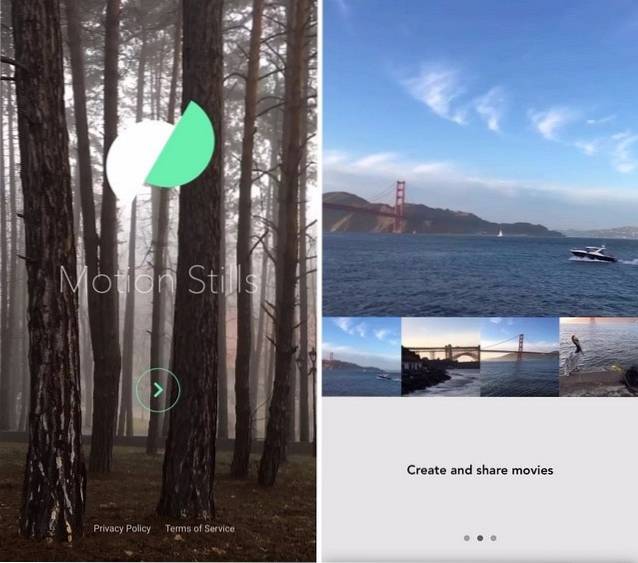
2. Po zakończeniu aplikacja wyświetli monit przyznaj mu uprawnienia dostępu do swoich zdjęć. Po udzieleniu pozwolenia aplikacja otworzy się wraz ze wszystkimi zdjęciami na żywo.
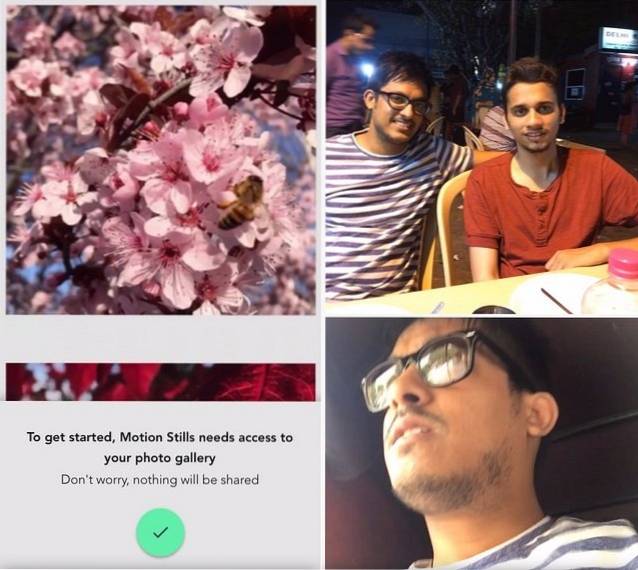
3. Możesz wtedy po prostu dotknij zdjęcia na żywo aby zdobyć GIF i go udostępnić. Na stronie udostępniania GIF możesz dotknij ikony Motion Stills w lewym dolnym rogu, aby ustabilizować zdjęcie na żywo. Możesz także wyciszyć zdjęcie tutaj lub wrócić za pomocą przycisku rozwijanego w prawym dolnym rogu.
Uwaga: Jeśli ikona Motion Stills jest „odblokowana”, obraz jest już ustabilizowany.
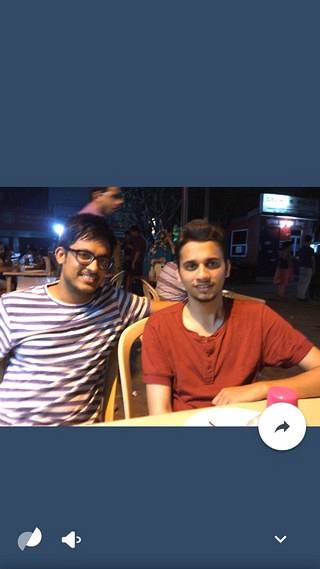
4. Aby udostępnić obraz, wystarczy dotknąć przycisku udostępniania, co spowoduje wyświetlenie opcji „Wyślij GIF" i "Udostępnij klip„, Który udostępnia zdjęcie na żywo jako mały film.
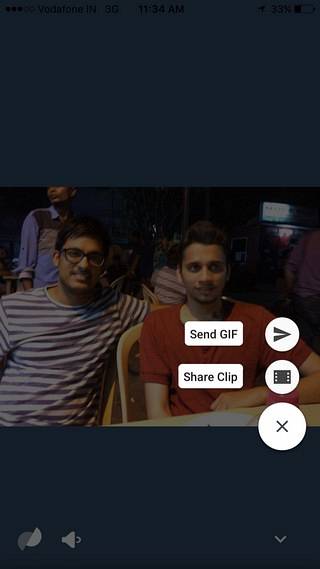
Połącz wiele zdjęć na żywo, aby utworzyć film
1. Na stronie głównej aplikacji możesz przesuń w prawo zdjęcie na żywo, aby utworzyć nowy film lub dodać obrazy do filmu. Możesz też przesuń palcem w lewo na obrazie, aby go ukryć z aplikacji.
2. Po dodaniu zdjęć na żywo, które chcesz w filmie, możesz po prostu kliknąć przycisk odtwarzania, aby zobaczyć film. Jeśli nie podoba ci się konkretny obraz w filmie, możesz po prostu przesuń zdjęcie z dolnego paska w górę, aby je usunąć. Możesz nacisnąć przycisk krzyżyka w lewym górnym rogu, aby wrócić i dodać więcej zdjęć na żywo do filmu.
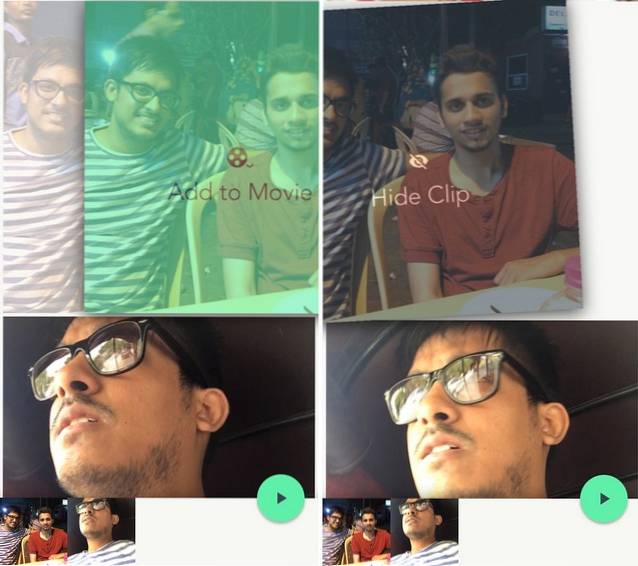
3. Jeśli jesteś zadowolony z właśnie utworzonego filmu, możesz użyć przycisku udostępniania, aby „Prześlij do YouTube" lub po prostu "Udostępnij film„.
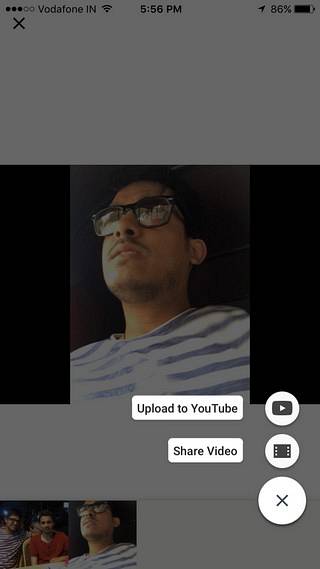
Uwaga: Film utworzony za pomocą Motion Stills ma format MOV.
Sprawdź ustawienia Motion Stills
Aby przejść do strony Ustawienia w aplikacji Motion Stills, możesz przesuń palcem w dół od góry aby obniżyć widok powitalny Motion Stills z ikoną koła zębatego ustawień. Wystarczy kliknąć ikonę, aby sprawdzić różne ustawienia aplikacji.

Chociaż nie ma wielu opcji do zabawy, możesz wybierz jakość GIF być duży (640 × 480), średni (480 × 360) lub mały (320 × 240). Możesz też wybierz szybkość, z jaką klipy są powtarzane w formacie GIF. Wreszcie możesz wyłącz znak wodny Motion Stills na utworzonych GIF-ach.
ZOBACZ RÓWNIEŻ: Jak uzyskać funkcję Live Photos iPhone'a na Androida
Teraz przekonwertuj wszystkie swoje zdjęcia na żywo na GIF
Aplikacja Motion Stills powinna znacznie ułatwić życie użytkownikom iPhone'a 6s i SE, biorąc pod uwagę, że zawsze chcieliśmy udostępniać zdjęcia na żywo na różnych platformach społecznościowych, ale nie było na to sposobu. Podoba nam się również fakt, że Motion Stills umożliwia także tworzenie filmów z różnych zdjęć na żywo. Co więcej, możesz użyć aplikacji do przeglądania wszystkich zdjęć na żywo w trybie odtwarzania, w przeciwieństwie do aplikacji Zdjęcia, w której widzisz tylko mały klip i musisz użyć dotyku 3D, aby odtworzyć cały klip.
Ogólnie jesteśmy pod wrażeniem aplikacji Motion Stills i nie jest to niespodzianką, biorąc pod uwagę, że pochodzi od Google. Fani Androida nie powinni jednak być smutni, ponieważ z pewnością możemy spodziewać się, że Google wkrótce wprowadzi tę funkcję na własną platformę. Więc na co czekasz? Śmiało i zainstaluj teraz Motion Stills. Nie zapomnij poinformować nas o swoich doświadczeniach z aplikacją w sekcji komentarzy poniżej.
 Gadgetshowto
Gadgetshowto



